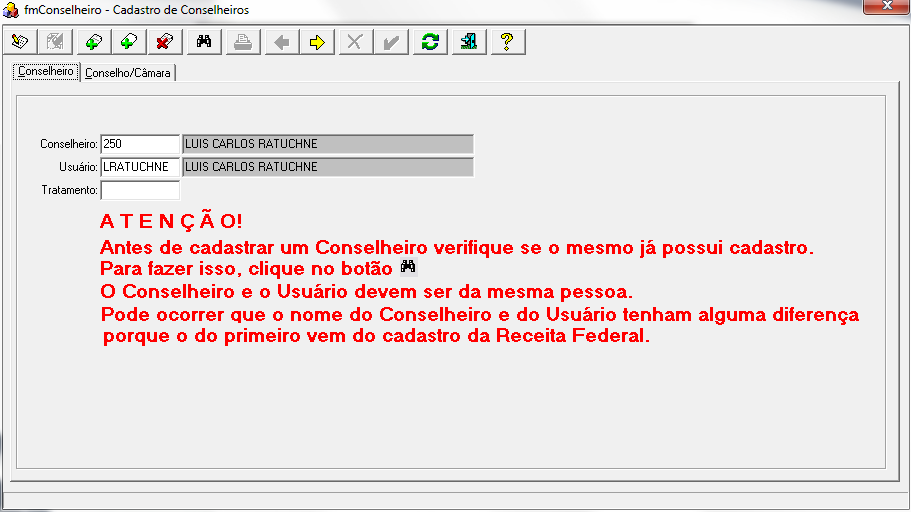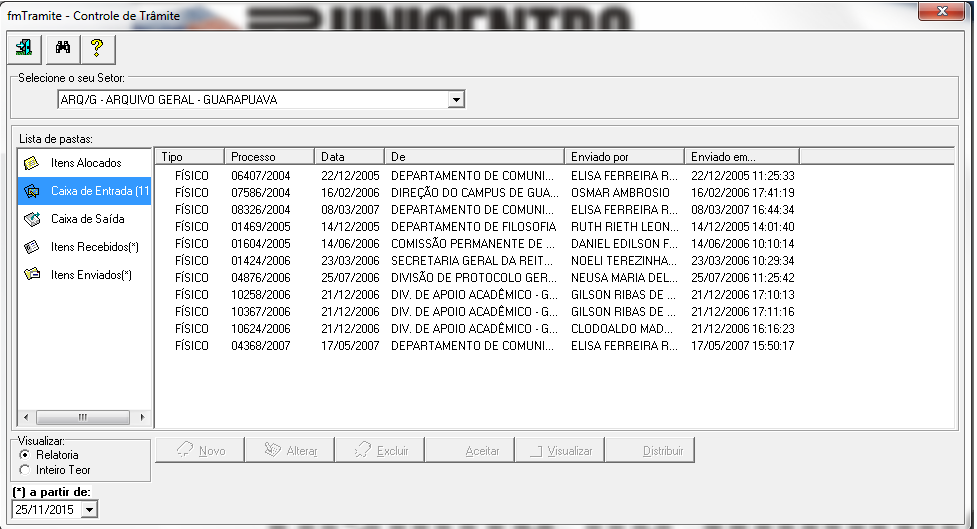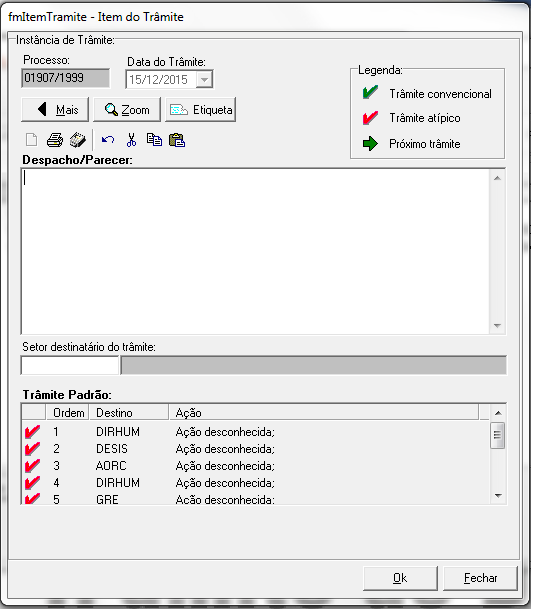TRAMITE: mudanças entre as edições
Sem resumo de edição |
|||
| Linha 37: | Linha 37: | ||
=== 1. Cadastrar Conselheiros === | === 1. Cadastrar Conselheiros === | ||
Na tela principal na aba '''CADASTRO''' escolha a opção '''Conselheiros''' e a tela | Na tela principal na aba '''CADASTRO''' escolha a opção '''Conselheiros''' e a tela ao lado será exibida. | ||
A própria tela exibe uma informação importante, procura saber se o conselheiro já não é cadastrado, evite o cadastro duplicado de conselheiros. | |||
[[Arquivo:td_cadastro_conselheiro.png]] | [[Arquivo:td_cadastro_conselheiro.png]] | ||
Edição das 16h51min de 15 de dezembro de 2015
Tramite de Documento
O sistema de Trâmite de documentos da Unicentro faz parte do SGU - Sistema de Gestão Universitária, e tem como objetivo organizar a tramitação de processos institucionais dentro da Universidade. Todo processo institucional deve ser criado junto ao sistema de tramite de documentos, este receberá uma numeração única em todos os guichês que estão em todos os campi da Universidade. Criado de forma eletrônica, o processo físico recebe uma pasta com uma etiqueta numerada, a identificação do tipo de processo e uma súmula do assunto, o documento da motivação do processo é encartada. Inicia-se então o processo de tramitação. Recentemente foi criado o processo virtual, ou processo totalmente eletrônico onde não se envolve documentos físicos. Em um primeiro momento este tipo de tramitação será usada para processos que dizem respeito ao sistema de projetos institucionais de pesquisa, ensino e extensão. O processo é criado automaticamente neste sistema mas tem seu fluxo no próprio sistema de tramitação de documentos.
Tramitação
Como Tramitar
Registra-se o despacho no sistema e na capa do processo manualmente, imprime-se a folha de despacho e encarta-se ao processo físico, e envia fisicamente e eletronicamente para o próximo destinatário. Na tela de despacho de processos existem 3 pastas
1. Caixa de Entrada - Conterá todos os processos enviados para o seu destinatário(setor do qual é responsável), até que se receba o processo, normalmente indica-se eletronicamente o recebimento do processo quando do recebimento do mesmo em sua versão física. Quando o processo for virtual, será indicado na tela, e portanto basta fazer o aceite.
2. Itens alocados - Ao aceitar o processo (fazer seu recebimento) esta 'sai' da caixa de entrada e 'vai' para os itens alocados, onde poderá então ser feito o seu despacho e envio para outro destinatário(setor/departamento). Para se fazer o despacho escolhe-se o processo e clica no botão 'Novo', uma nova caixa será exibida onde o texto do despacho deverá ser incluído e posteriormente escolha o destinatário do seu despacho.
3. Caixa de Saída - Ao se fazer um despacho nos itens alocados, o processo vai para a caixa de saída e também para a caixa de entrada do destinatário.
Nota
Você pode ser administrador de mais de um destinatário, na parte superior desta tela existe uma caixa para você selecionar a destinatário desejado.
Sub Tramitação
A Chamada Sub Tramitação é na verdade a tramitação de processos em conselhos superiores(CAD, COU, CEPE) ou em conselhos setoriais, departamentais ou de campus. Os destinatários de 'sub trabamite' tem designação especial e precisam ser marcados como tal para que assim sejam tratados.
A sub tramitação exige uma distribuição de processos para conselheiros relatores, que fazem seu relatório e voto e este é apreciado por uma assembleia que gera uma decisão/parecer.
Vamos descrever os passos necessários para que um processo ou um conjunto de processos sejam distribuidos para conselheiros relatores e toda a gestão desse procedimento:
1. Cadastrar Conselheiros
Na tela principal na aba CADASTRO escolha a opção Conselheiros e a tela ao lado será exibida.
A própria tela exibe uma informação importante, procura saber se o conselheiro já não é cadastrado, evite o cadastro duplicado de conselheiros.